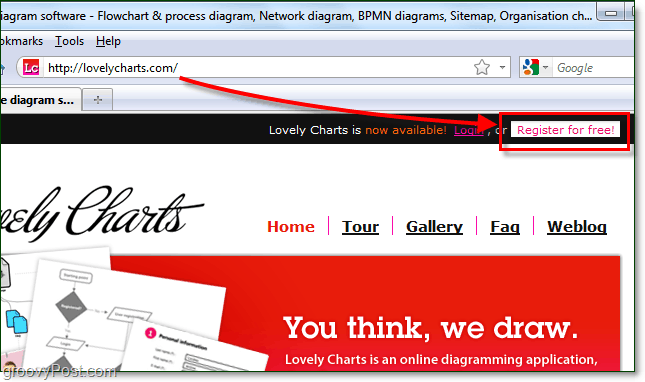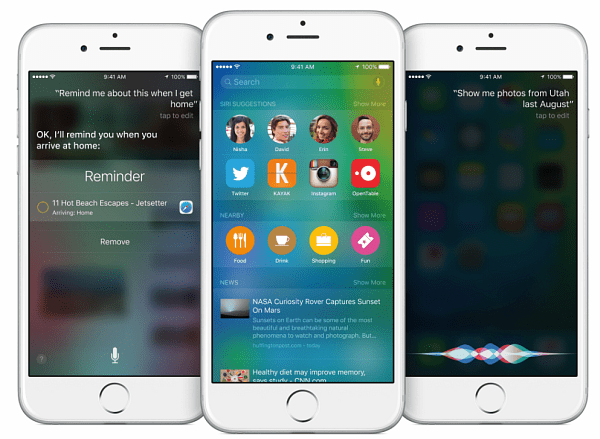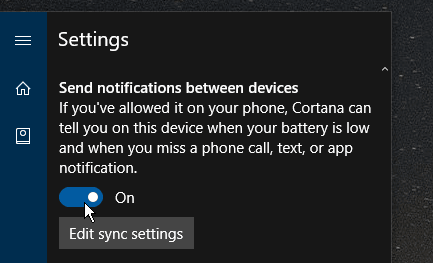Padomi, kā paātrināt Windows 10, lai palaistu ātrāk
Microsoft Windows 10 / / March 17, 2020
Pēc noklusējuma Windows 10 darbojas ātrāk nekā iepriekšējās Windows versijas. Tomēr visiem patīk OS padarīt ātrāku un atsaucīgāku. Šeit ir daži padomi.
Windows 10 pēc noklusējuma darbojas daudz ātrāk nekā iepriekšējās Windows versijas, pat datoros ar tradicionālajiem cietajiem diskiem. Tomēr visiem patīk OS padarīt ātrāku un atsaucīgāku. Šeit ir apskatītas dažas vienkāršas lietas, kuras varat darīt, lai uzlabotu Windows 10 veiktspēju.
Atspējot startēšanas programmas
Šī opcija pastāv jau ilgu laiku, un tā darbojas. Viena no pirmajām lietām, ko daru, lai paātrinātu startēšanas laiku, neatkarīgi no tā, kura Windows versija darbojas ar datoru, ir starta programmu atspējošana. Dators sāks darboties daudz ātrāk, ja netiks mēģināts startēt vienlaikus arī ļoti daudz programmu.
Lai to izdarītu, ar peles labo pogu noklikšķiniet uz uzdevumjoslas un atlasiet Uzdevumu pārvaldnieks un pēc tam cilni Startēšana. Pēc tam jūs varat atspējot programmas, kuras nevēlaties sākt.
Papildinformāciju par uzlaboto uzdevumjoslu lasiet mūsu rakstā: Kā atspējot startēšanas programmas sistēmā Windows 10.
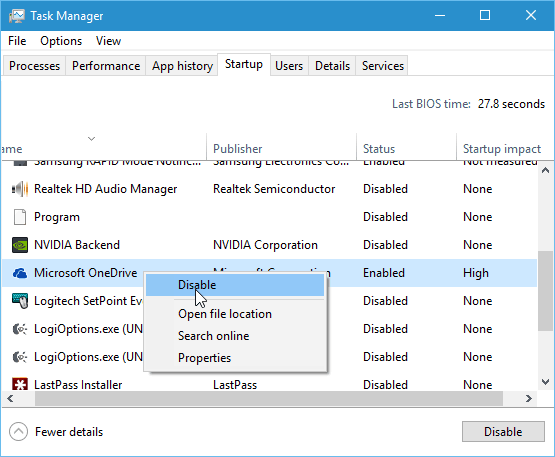
Iespējot ātru palaišanu
Ātrā palaišana ir funkcija, kas tika ieviesta sistēmā Windows 8. Tas ir hibrīda enerģijas režīms, kas apvieno hibernācijas režīmu ar izslēgšanas īpašībām. Aizkulisēs notiek daudz tehnisku darbību, taču tas, kas jums nozīmē, ka jūsu dators tiks sāknēts, daudz ātrāk, pēc tā izslēgšanas.
To var iespējot barošanas iestatījumos. Lai iegūtu vairāk, izlasiet mūsu rokasgrāmatu par to, kā to izdarīt: Kā uzlabot Windows 10 sāknēšanas laiku, izmantojot ātru palaišanu.
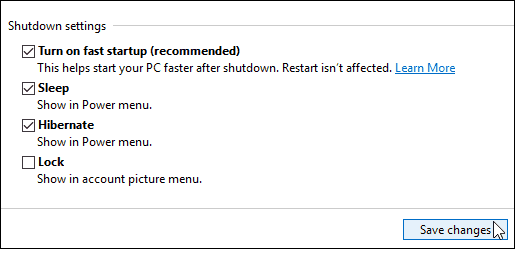
Atspējot animācijas
Viens no veidiem, kā padarīt OS reaģējošāku, ir animāciju atspējošana. Tas nav nekas jauns, patiesībā tas ir bijis triks, lai Windows lietotāja interfeisu diezgan ilgu laiku padarītu reaģējošāku. Tas bija ļoti populārs Windows Vista dienu laikā.
Lai to izdarītu, noklikšķiniet uz Sākt un tips: uzlaboti sistēmas iestatījumi un augšējos rezultātos izvēlieties Skatīt uzlabotos sistēmas iestatījumus vai vienkārši nospiediet taustiņu Enter. Pēc tam dodieties uz Veiktspējas opcijas un izslēdziet animācijas un vizuālos efektus.
Ja jums nerūpējas neviena acu konfekte, varat visu izslēgt. Personīgi es vienmēr izslēdzu divas lietas:
- Animējiet logus, samazinot vai maksimizējot
- Rādīt loga saturu, velkot
Lai lasītu vairāk: Atspējojiet vizuālos efektus, lai Windows 10 padarītu atsaucīgāku
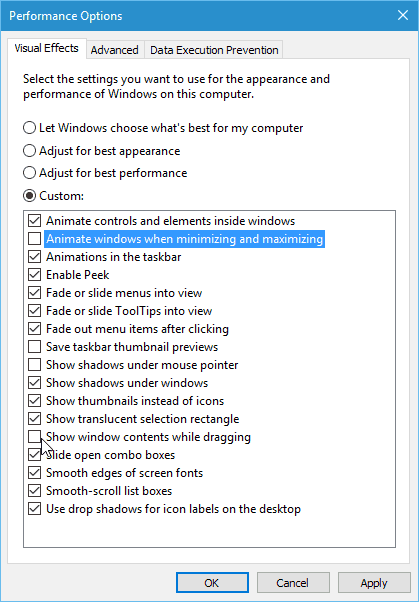
Noņemiet nevajadzīgo Crapware / Bloatware
Ja jūs pērkat budžeta datoru, kura cena ir aptuveni 600 ASV dolāru vai mazāka, tas būs piegādāts ar tonnu nevajadzīgas programmatūras. Sauciet to, ko vēlaties: bloatware vai crapware, galu galā tas ir bezvērtīgs sīkums. Piemēram, datora ražotāja rezerves rīki, disku ierakstīšanas programmatūra un citas trešo personu utilītas. Jums tas nav vajadzīgs, un tas palēnina jūsu sistēmas darbību.
Tur ir rīki, kas palīdz no tā atbrīvoties PC atšifrētājs un CCleaner, bet, lai pārliecinātos par pilnībā tīru un jaunu Windows 10 pieredzi, iesaku veikt tīru instalēšanu. Soli pa solim izlasiet mūsu rakstu: Kā veikt tīru Windows 10 instalēšanu.
Vēl viens ieteikums pilnībā izvairīties no bloatware no paša sākuma, kad iegādājaties jaunu datoru; izvēlieties Microsoft Signature izdevumu. Visu veidu Windows 10 ierīču Signature Line tipus varat atrast sadaļā Microsoft veikals tiešsaistē (un fiziskie veikali, ja jūs netālu no tā dzīvojat).
Tīri instalējiet lietotnes
Protams, jūs vēlaties instalēt savas iecienītās programmas, kuras jums jāizmanto. Lai ātri instalētu iecienīto bezmaksas un atvērtā pirmkoda programmatūru, ieteicams izmantot Ninite vai Patch My PC. Šie pakalpojumi instalēs programmu jaunākās versijas un automātiski atteiksies no crapware mēģiniet ielīst tāpat kā rīkjoslas vai reģistra tīrītāji (kas, starp citu, mūsdienu Windows versijām ir bezjēdzīgi).
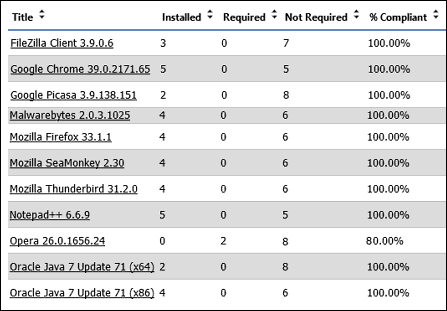
Šīs ir tikai dažas lietas, kuras varat darīt tūlīt, lai paātrinātu Windows 10 sistēmu. Varat arī uzlabot datora aparatūru, lai tā darbotos ātrāk. Iepazīstieties ar mūsu ceļvedi par to, kā instalēt vairāk RAM, un kā to izdarīt instalēt cietvielu disku (SSD).